Due altoparlanti Bluetooth, un iPhone. Suona come una grande soluzione alternativa per una festa o un ambiente intimo. Tuttavia, impostare il tuo iPhone o iPad per questo scopo può essere difficile.
Non solo dovresti collegare più altoparlanti Bluetooth e sincronizzarli con il dispositivo audio corretto, ma anche capire il miglior metodo di riproduzione musicale per le tue esigenze.
Sei un utente di iTunes o preferisci l’app Bose connect? Oppure, vuoi trascinare le tue canzoni preferite?
Godersi i tuoi brani preferiti a una festa diventa più complicato se si considera che la maggior parte dei dispositivi di altoparlanti Bluetooth sono diversi l’uno dall’altro e la loro configurazione richiederà un certo sforzo.
Tuttavia, non preoccuparti. Siamo qui per aiutare a semplificare la procedura, quindi iniziamo senza ulteriori indugi.
di che Cosa Avete Bisogno per Collegare Più Altoparlanti Bluetooth a Un Dispositivo
AdvertisementsTo collegare due dispositivi Bluetooth, come Megaboom altoparlanti, due Homepod altoparlanti o altri vari dispositivi Bluetooth per la riproduzione di audio su un singolo Apple dispositivo associato, è necessario:
- Un iPhone o iPad è in grado di eseguire iOS 6 e versioni successive.
- Due o più altoparlanti Bluetooth compatibili con built-in cavo audio porte e applicazioni di terze parti di sostegno.
- Un router wireless per garantire che tutti i dispositivi accoppiati, come due cuffie Bluetooth, coppia stereo Homepod o altoparlanti Bose, possano comunicare tra loro.
Come Collegare Due Altoparlanti Bluetooth a un dispositivo iOS (iPhone e iPad) Dispositivo
AdvertisementsBelow sono i passaggi principali per stabilire una connessione Bluetooth su più dispositivi:
Passo 1: Su iPhone/iPad, vai a Impostazioni > Bluetooth
assicurarsi che il Bluetooth sia acceso e individuabile. Avrai anche bisogno dell’ultima versione del software iOS installata sul tuo dispositivo.
Per verificare se ciò si applica, vai su Impostazioni > Generali > Informazioni e quindi cerca la versione del software 6 o successiva nella parte superiore della pagina. Questa impostazione può apparire in modo diverso a seconda della versione del sistema operativo in esecuzione sul dispositivo.
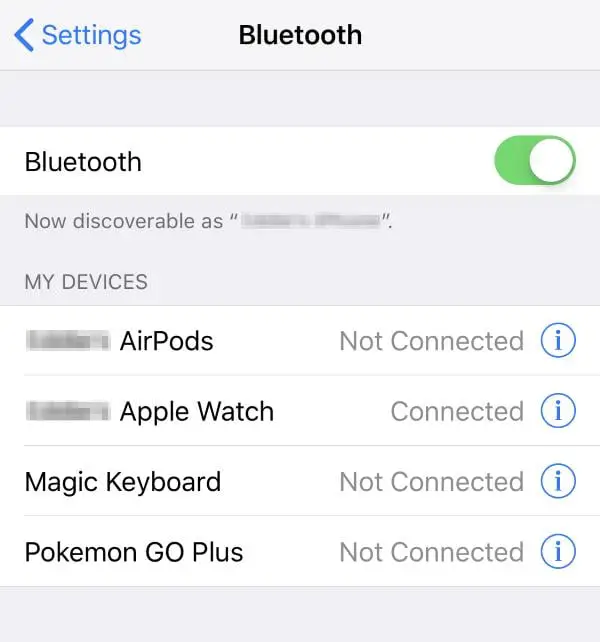
Passo 2: Accendere entrambi gli altoparlanti
Pubblicitàassicurati che tutti i dispositivi siano accesi e visibili. Questo passaggio potrebbe richiedere alcuni minuti.

Passo 3: Collegare i Diffusori da impostazioni Bluetooth
Quando hai rilevato entrambi gli altoparlanti, selezionare uno di loro, e quindi seguire le istruzioni visualizzate sul vostro iPhone/iPad per connettersi ad esso.
A volte, questo viene fatto inserendo un passcode (lo stesso passcode Bluetooth visualizzato sull’altoparlante), o talvolta premendo i pulsanti su entrambi gli altoparlanti contemporaneamente.
Prova a collegare ogni altoparlante con una pausa minima o nulla tra l’avvio del processo di connessione e il completamento.
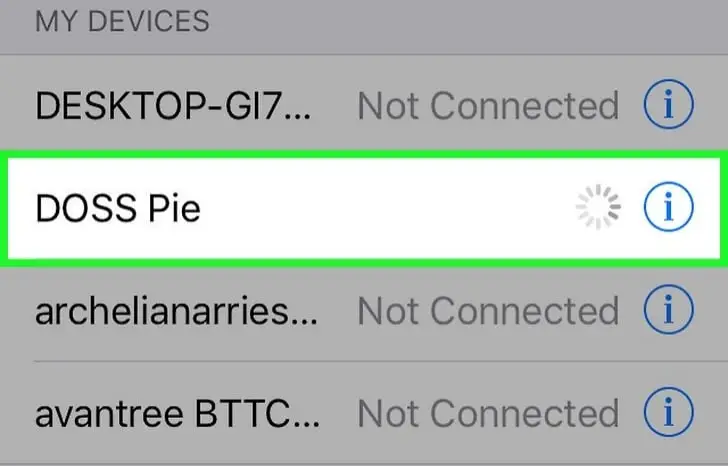
Se non viene emesso alcun suono dopo che è stata stabilita la connessione, prova a disattivare la modalità aereo se è stata attivata. Si dovrebbe sentire di nuovo la musica quasi subito dopo aver spento di nuovo la modalità.
Punto 4: Ripetere i passaggi 2 e 3 per ogni configurazione di altoparlanti aggiuntivi che si desidera aggiungere
Non è necessario associare ogni altoparlante con il vostro iPhone singolarmente. Pubblicità
Ad esempio, per collegare un terzo altoparlante, è possibile togliere i primi due altoparlanti dalla connessione e quindi aggiungere il terzo.
Passo 5: Passare dalla modalità multi-Speaker di nuovo a singolo altoparlante
Per tornare a un altoparlante Bluetooth o cuffie, rimuovere eventuali dispositivi aggiuntivi dall’elenco nella scheda impostazioni. Pubblicità
È possibile ricollegare di nuovo quando è necessario, seguendo i passaggi di cui sopra.
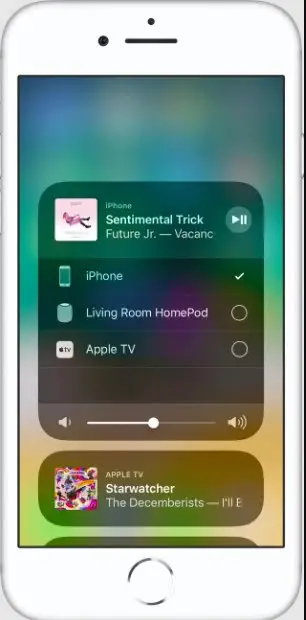
Passo 6: Regolazione del Volume Dopo il Collegamento di Più Altoparlanti
Per regolare i livelli sonori provenienti da ogni altoparlante, è necessario modificare manualmente andando in Impostazioni > Musica, e quindi selezionando Limite di Volume.
Da lì, è necessario spegnerlo se non lo è già. Regola i volumi massimi, in modo che siano calibrati correttamente su tutti gli altoparlanti.
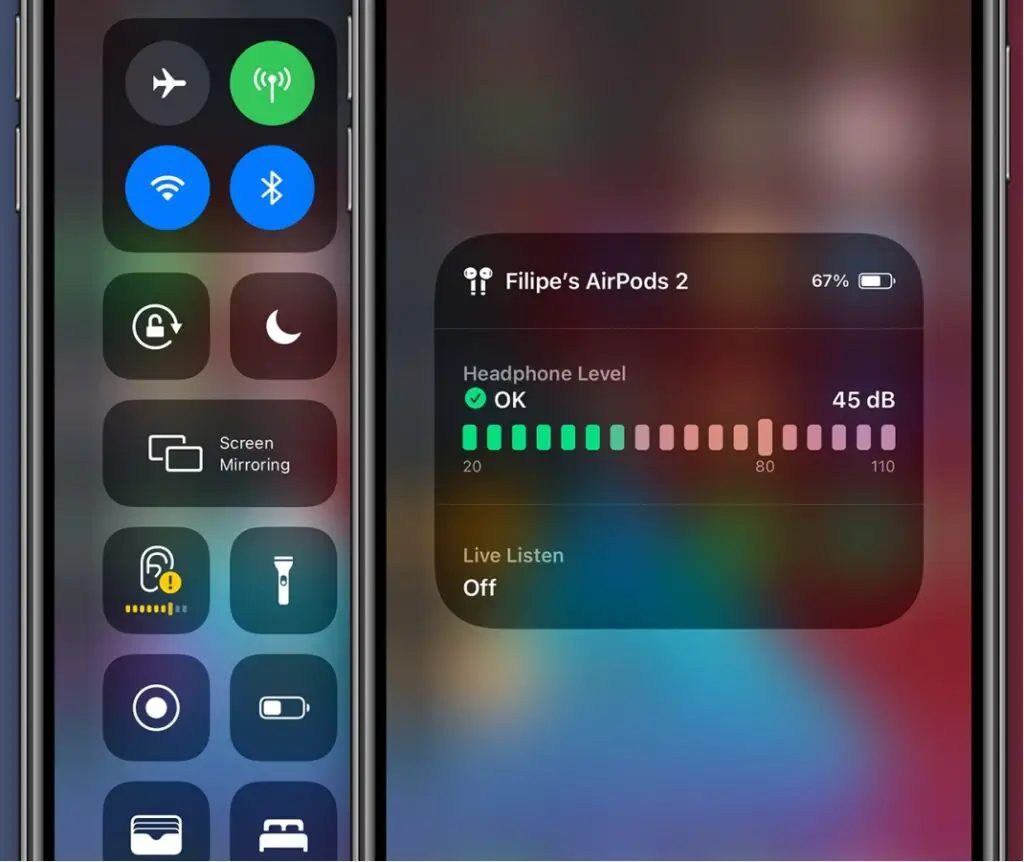
Cavo audio aggiuntivo per collegare gli altoparlanti in modalità wireless
Se non è possibile collegare più altoparlanti in modalità wireless, è possibile utilizzare un cavo aggiuntivo. Per esempio, Anker offre una grande opzione che offre agli utenti una gamma adeguata da utilizzare per la maggior parte delle camere di dimensioni regolari.
Come collegare più altoparlanti a un dispositivo
Per la maggior parte, il collegamento di più dispositivi Bluetooth equivale al collegamento di un singolo dispositivo: lo si associa al dispositivo.
Tuttavia, a seconda di dove e come li connetti (ad esempio, cablato o wireless), ci sono altre cose che dovrai considerare:
Utilizzo di Bluetooth
Se stai usando Bluetooth, assicurati che entrambi i dispositivi corrispondano in termini di specifiche in modo che possano comunicare correttamente. Pubblicità
Al giorno d’oggi, questo non è un problema fino a quando si utilizza l’ultima versione di iOS o Android.
Tuttavia, se uno dei tuoi due altoparlanti è uscito prima degli altri, potrebbe non essere in grado di comunicare con qualcosa di più recente di se stesso.
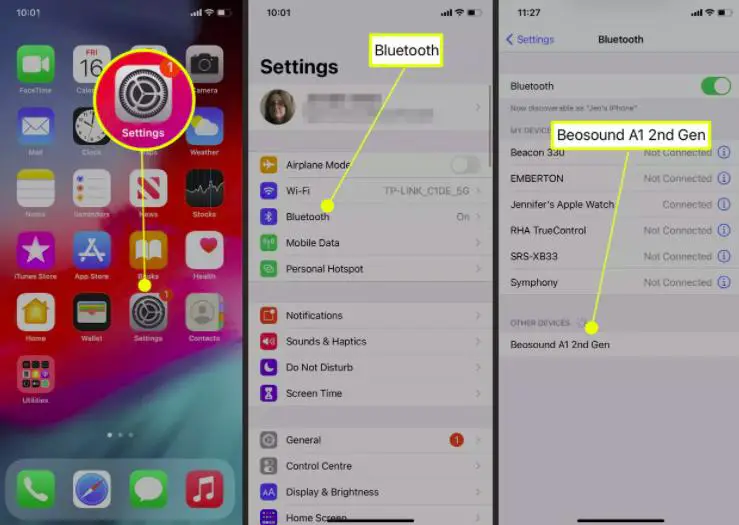
Collegamento diretto
Se stai collegando gli altoparlanti direttamente al tuo iPhone / iPad, avrai bisogno di un adattatore cavo-audio lightning o di utilizzare contemporaneamente sia la porta audio che la porta USB.
Puoi anche connetterti via Bluetooth se i tuoi altoparlanti hanno questa capacità.
Collegamento tramite un ricevitore AV
Questo metodo funziona meglio per le case con più di una stanza – utilizzando un ricevitore AV vi permetterà di ascoltare la stessa musica in più stanze da un’unica fonte.
La funzionalità wireless offre molta flessibilità nella scelta di dove posizionare gli altoparlanti poiché non devono più stare uno sopra l’altro, ad esempio, estremità opposte della casa o in stanze diverse, ecc.
Utilizzo di un router wireless
Se si dispone di un router wireless disponibile, questo processo sarà ancora più semplice.
Non è necessario connettersi direttamente tramite Bluetooth, il che potrebbe essere difficile se i dispositivi sono troppo lontani l’uno dall’altro per ascoltare correttamente.
L’unica vera preoccupazione per l’utilizzo di AirPlay su WiFi è la larghezza di banda – non c’è molto di esso, quindi non provare a trasmettere un film HD tramite la connessione.
1. Selezione di altoparlanti in iTunes
Se hai già altoparlanti impostati nella libreria di iTunes, selezionali sullo schermo e scegli “Gruppo” accanto all’elenco dei brani.
Puoi farlo anche prima di selezionare i brani, ma questo ha più senso quando lavori con una playlist più grande.
Seleziona entrambi gli altoparlanti e assicurati che siano selezionati contemporaneamente.
Se viene visualizzato un altoparlante, scegli quello e usa il pulsante ‘ – ‘ per rimuoverlo dallo schermo.
Inoltre, non selezionare altro che stereo come impostazione di gruppo.
Non riceverai alcun suono attraverso il tuo secondo altoparlante se scegli un’opzione diversa da ‘Sinistra o destra.’
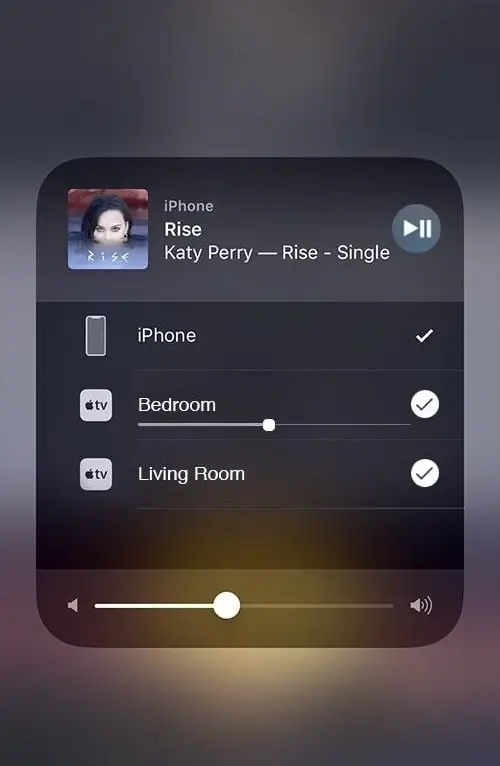
2. Collegamento degli altoparlanti tramite AirPlay
Ora che tutto è impostato correttamente sullo schermo, vai avanti e premi Play, se del caso. Pubblicità
Dovrete farlo di nuovo dopo ogni canzone finisce per tenere traccia in avanti. Si dovrebbe vedere entrambi gli altoparlanti si accendono per alcuni secondi prima di spegnere; questo significa che si collegano tramite WiFi.
Non tentare di riprodurre un file audio a meno che entrambi gli altoparlanti non siano stati selezionati sullo schermo, altrimenti solo i dispositivi selezionati riceveranno un segnale.
Tenete a mente, sarete ancora in grado di riprodurre musica attraverso entrambi gli altoparlanti e ascoltare su un iPhone/iPad, allo stesso tempo.
Tuttavia, un dispositivo non può controllarne un altro. Assicurati che solo uno stia riproducendo il suono al volume più alto; altrimenti, altri dispositivi potrebbero non sentire nulla.
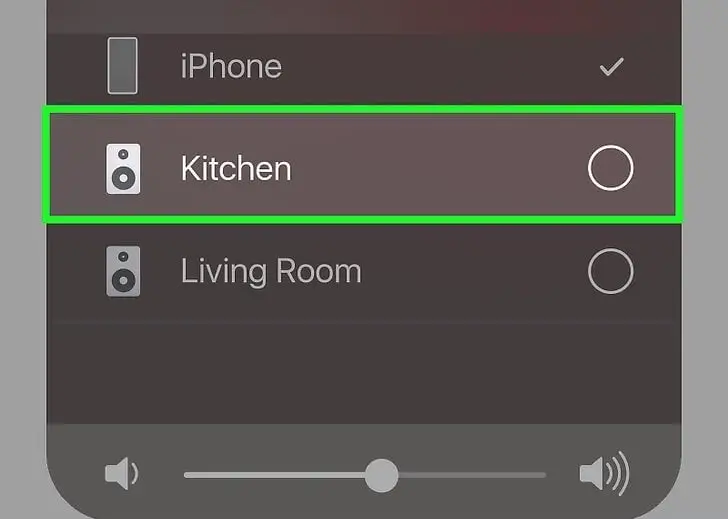
Ora è il tuo turno
Ormai, dovresti conoscere i diversi modi per collegare più altoparlanti Bluetooth al tuo iPhone o iPad per una doppia uscita audio. Pubblicità
Tuttavia, è necessario comprendere le limitazioni e le restrizioni prima di andare al mercato per acquistare altoparlanti aggiuntivi.
Ad esempio, i dispositivi e i componenti devono essere compatibili tra loro. Quindi, assicuratevi di controllare il modello del dispositivo per capire tutte le opzioni.
Per ulteriori trucchi e suggerimenti relativi alla tecnologia, ti consigliamo di visitare la categoria di Techie Trickle HowTo.